En este artículo puedes encontrar
- ¿Qué es un ChromeBook?
- Ventajas del ChromeBook respecto a un PC o tableta
- Reinicio del portátil en segundos
- Más allá de Google Apps para educación
- Trabajar sin conexión a Internet
- No estar atado a ningún hardware
- Menores costes en hardware y mantenimiento
- Batería de larga duración
- Compartir el mismo Chromebook entre varios alumnos
- Asegurar que el centro educativo dispone de suficiente ancho de banda
- Educar a padres y estudiantes en el uso seguro de la red
Desde hace unos años se habla de tabletas, portátiles, netbooks pero cuando menciono «Estoy usando ahora un Chromebook», la pregunta más frecuente es: «¿Qué es un Chromebook?»
¿Qué es un ChromeBook?
Un Chromebook es un portátil que utiliza el sistema operativo Chrome OS de Google, con la particularidad de que las aplicaciones no están localmente instaladas en el equipo sino que accedes a ellas a través del navegador web. El Chromebook ha sido diseñado principalmente para ser usado con conexión a Internet.

Como no se instalan aplicaciones ni se guardan archivos dentro del equipo, el disco duro del portátil tiene una capacidad muy pequeña, tan sólo 16 o 32 GB según el modelo, en comparación a un mínimo de 500GB que llevan la mayoría de portátiles.
El Chromebook está pensado para trabajar con documentos y aplicaciones que existen en la nube, especialmente Google Apps. Google automáticamente te proporciona de forma gratuita 100 GB de espacio de almacenamiento en la nube durante dos años con cada Chromebook.
Ventajas del ChromeBook respecto a un PC o tableta
Pero ¿qué ventajas nos puede aportar un Chromebook, tanto para el profesor como para el alumno, como alternativa al portátil tradicional Windows o MAC o incluso al famoso iPad?
Reinicio del portátil en segundos
Una de las grandes ventajas como consecuencia de un disco duro ligero es que puedes encender el portátil e iniciar sesión en unos 7 segundos. Esto significa una mejora importante sobre portátiles Windows o MAC OS X, especialmente si estos últimos no disponen de una unidad de estado sólido (SSD) que proporcionan una experiencia mucho más rápida en funcionamiento.
El profesor elimina ese tiempo de espera en donde cada alumno ha de encender el portátil para ponerse en marcha en clase o en el caso que surja un problema técnico a un alumno y necesite reiniciar el ordenador.
Más allá de Google Apps para educación
El Chromebook está pensado especialmente para el uso de Google Apps para educación, una suite gratuita de aplicaciones online que incluye procesadores de texto, Gmail para el centro, Calendario, Fotos, Classroom para la gestión del aula y Keep para tomar notas, entre otras muchas. Google Apps permite crear y compartir contenidos y acceder a actividades, además de destacar por simplificar la comunicación entre estudiantes, profesores y padres.
Pero más allá de Google Apps, Google ha facilitado a los desarrolladores de aplicaciones en Android el poderlas importar fácilmente en Chromebooks. Aunque la selección educativa en Chrome Web Store todavía no es tan extensa como en Google Play o en el Apple Store que vemos en las tabletas, igualmente puedes instalar una serie de aplicaciones nativas que no requieren del uso del navegador web. Algunas de las aplicaciones más robustas en Chromebooks son Evernote, Wunderlist, Socrative, Pocket y Kindle Reader.
Igualmente puedes acceder a través del navegador web a muchas aplicaciones que ya utilizas ahora, como la plataforma Moodle, el blog de aula, las redes sociales como Twitter y Facebook, Dropbox o editores online, que no requieren de una App específica para su uso eficiente.
De hecho si el centro ya utiliza normalmente las aplicaciones de Microsoft Office, tampoco es un impedimento para adoptar Chromebooks ya que se puede acceder a Microsoft Office online desde la web y usar OneDrive o Dropbox como servicio de almacenamiento en la nube.
No obstante, en el caso que utilices con frecuencia en tu trabajo, aplicaciones que están instaladas en tu ordenador como por ejemplo, un editor de imágenes como Photoshop o un editor de vídeos como Camtasia, te será complicado encontrar sustitutos completos a estos programas que estén basados en web.
Trabajar sin conexión a Internet
Cuando ves la pantalla de inicio de un Chromebook, te encuentras simplemente con el navegador web Chrome, que es todo lo que necesitas para navegar por Internet y trabajar en la nube. Aunque la mayoría de herramientas y aplicaciones que utilizas en un Chromebook están basadas en web, hay que tener en cuenta que un Chromebook no deja de funcionar ni te impide trabajar si pierdes la conexión a Internet.
Google te permite configurar algunas de las Google Apps, como los Documentos, Hojas de Cálculo, Calendario, Keep y Gmail, para trabajar sin conexión a Internet. Con la garantía de que cuando vuelvas a conectarte, enviará a la nube todos los cambios realizados en estas aplicaciones, para que dispongas siempre de la última versión desde cualquier equipo.
Igualmente muchas de las aplicaciones mencionadas anteriormente que se encuentran en Chrome Web Store también permiten trabajar con ellas sin disponer de conexión a Internet.
Aquí tienes la lista completa de las Google Apps que pueden usarse sin conexión a Internet: Gmail, Google Drive, Google Documentos, Google Hojas de cálculo, Google Presentaciones, Google Dibujos, Google Keep, Google Calendario y Google Play Movies.
Para acceder a tus archivos en Google Apps sin conexión a Internet, ves a chrome://apps/ y sigue los pasos del vídeo para cada una de las Google Apps:
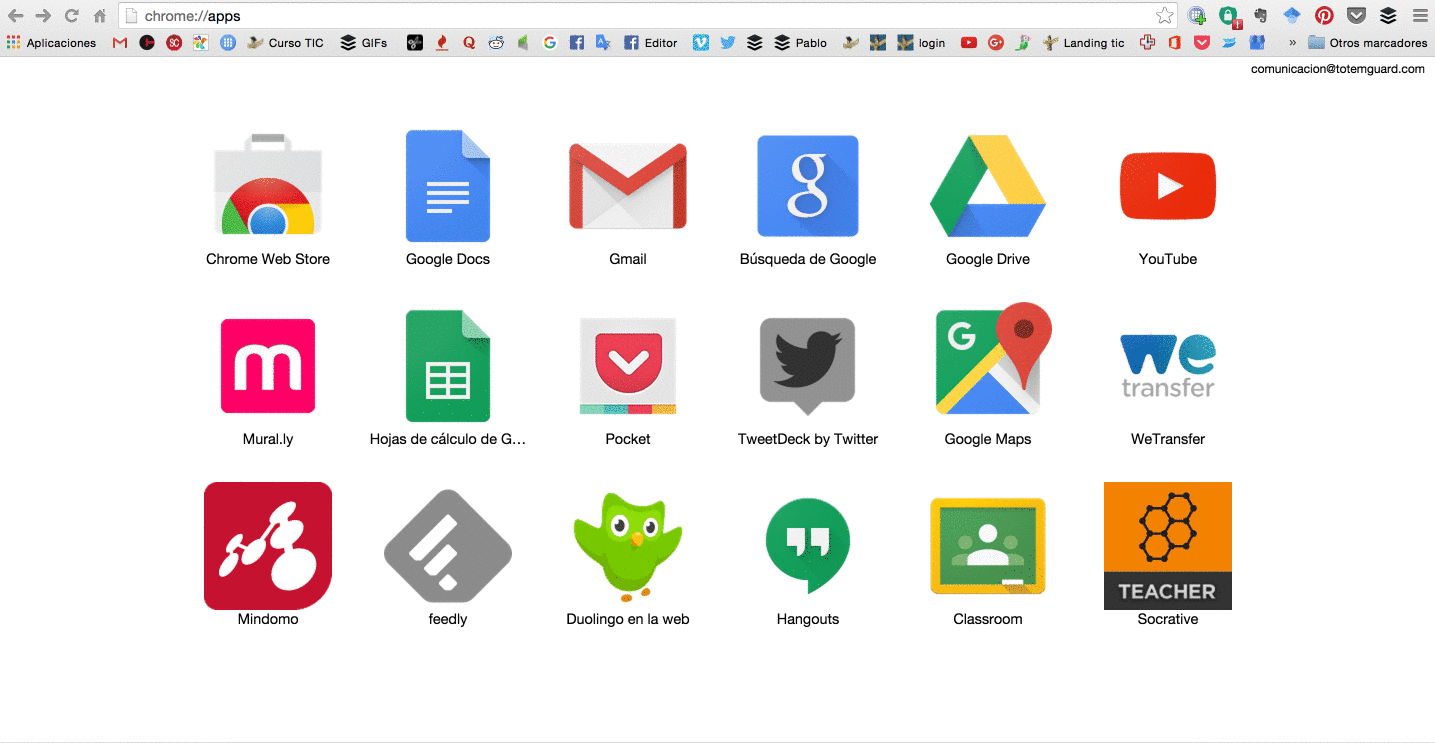
No obstante existen algunas limitaciones y no podrás trabajar sin conexión a Internet con archivos PDF que tengas guardados en Google Drive, ni tampoco en Google Formularios ni en Sitios web de Google.
No estar atado a ningún hardware
La elección de aplicaciones basadas en web como Google Apps significa que el centro educativo no está casado o supeditado a los ciclos de cambio continuo en el uso de hardware o a marcas concretas.
En los centros públicos, especialmente donde los recursos son más escasos, el uso del Chromebook facilita el cambio a otro equipo (p.ej.: una tableta Android o incluso iPad) si fuera más conveniente o económico en el futuro, sin incurrir en gastos de licencias de software o tiempo de migración de un sistema operativo a otro.
Con tan sólo iniciar sesión en la cuenta personal de Google, el profesor o el alumno podría continuar trabajando sin necesidad de migrar archivos, ni aplicaciones ni configuraciones concretas del usuario.
En un mundo digital en donde la evolución de los equipos y dispositivos móviles varían y mejoran en poco tiempo, es una ventaja mantener esta agilidad de cambio para poder acceder fácilmente a las mejores herramientas de aprendizaje.
Menores costes en hardware y mantenimiento
El coste de un Chromebook está por debajo de un portátil Windows y sobre todo de un iPad o un MAC. Puedes encontrarlos por 250€, mientras que un iPad Air con la misma memoria de 16GB cuesta unos 489€.
El coste más bajo del Chromebook también se refleja en caso que haya que repararlo o reemplazarlo y en general al ser menos populares que las tabletas el riesgo de ser robados es también inferior.
Como los Chromebooks son portátiles cuyas funcionalidades se centran en la nube, la mayor parte de la reducción de costes para el centro se obtienen en la gestión de la infraestructura TI y la gestión de los equipos y en la eliminación de las licencias de software que se instalan en los ordenadores Windows y MAC.
La gestión de los Chromebooks se lleva a cabo desde la misma Consola de Administración de Google Apps en la web. Por tanto si un centro ya está usando Google Apps para educación, el despliegue y la administración de los Chromebooks sería muy sencillo, incluso si están distribuidos en diferentes centros o en diferentes países.
En el caso de portátiles, netbooks o especialmente iPads, la gestión de equipos se complica mucho más. En el caso de los iPads el centro tiene que instalar un servidor MDM (Mobile Device Management) y gestionarlo por su cuenta, con la complejidad que conlleva este sistema.
Batería de larga duración
La duración de la batería de un Chromebook es aproximadamente de 13 horas, un tiempo muy por encima de las baterías de otros portátiles similares. Este hecho permite una mayor movilidad para el alumno a la hora de trabajar en diferentes partes del aula si el espacio lo permite.
Compartir el mismo Chromebook entre varios alumnos
Un Chromebook puede compartirse fácilmente con otros compañeros. Un estudiante simplemente cierra sesión y seguidamente en la siguiente clase otro estudiante inicia sesión con su nombre de usuario. Automáticamente el alumno tiene acceso a su propio trabajo de clase, sus aplicaciones, libros, fotos y vídeos, posibilitando una experiencia de aprendizaje personalizada.
Esta ventaja destaca especialmente en comparativa al iPad que no tiene soporte para múltiples usuarios con cuentas separadas. Cuando configuras el iPad, has de iniciar sesión con un Apple ID y ese iPad pertenece a ese usuario hasta que el dispositivo no vuelva a resetearse. En vez de tener un iPad por alumno y profesor, un centro educativo podría adquirir 40 Chromebooks y dejarlos de forma permanente en una clase para el uso compartido.
Asegurar que el centro educativo dispone de suficiente ancho de banda
Al depender los estudiantes del navegador web en mayor medida para poder trabajar con el Chromebook, hay que asegurar que el centro dispone de suficiente ancho de banda para que los puntos de acceso a la red puedan manejar el incremento en tráfico.
Educar a padres y estudiantes en el uso seguro de la red
El uso de la nube puede preocupar a padres por su desconocimiento del tema de la seguridad y es importante que el centro educativo les eduque sobre este tipo de temas y cómo monitorizar efectivamente su uso.
Los Chromebooks se pueden registrar bajo el dominio del centro educativo y entonces usar el gestor de Google Apps para dividir a los estudiantes en grupos según el curso que realizan, controlar el acceso que tienen al correo electrónico, introducir una lista de páginas web en donde está prohibido el acceso e introducir filtros en los ordenadores.
Todas estas funciones de seguridad quedan registradas en el Chromebook aunque el alumno lo utilice en casa, de manera que se ayuda a los padres a mantener un control parental en el uso de Internet.
Otra medida adicional imprescindible es educar igualmente a los estudiantes en el concepto de ciudadanía digital y cómo citar las fuentes de información en sus trabajos o evitar el plagio, aunque se incurra sin intención.
La razón por la que empecé a usar un Chromebook es que necesitaba una alternativa más ligera al MACBook Pro para cuando estuviera fuera de la oficina o de viaje y necesitara tan sólo responder emails, escribir en Google Docs y solucionar los problemas de mis alumnos en la plataforma Moodle que utilizo en mis cursos TIC online.
El Chromebook no puede hacerlo todo. El MacBook Pro es insustituible en mi caso cuando necesito grabar vídeos y editar imágenes de alta resolución que requieren de aplicaciones específicas y de un potente procesador interno y una gran cantidad de memoria RAM. Pero para ciertas tareas más simples, un Chromebook es totalmente suficiente.
Mi experiencia con el Chromebook me confirma que se trata de una alternativa interesante y más económica al portátil o tabletas en la educación o para el uso personal del profesor, especialmente si se usan ya muchos de los servicios de Google.
Aunque no puedas instalar cualquier aplicación, a la hora de viajar o simplemente para moverte por el aula, son realmente muy ligeros, con una batería de larga duración y una pantalla mucho mayor que las tabletas para realizar ciertas tareas más cómodamente.
¿Habías oído hablar del Chromebook? ¿Te parece una propuesta interesante para la educación o ves algunas limitaciones importantes para tu trabajo? Puedes dejarme un comentario debajo.
22 respuestas a "Chromebooks en educación: Qué son y sus ventajas sobre portátiles y tabletas"
Hola me ha gustado mucho tu artículo, había escuchado de las computadoras pero no las conocía y nno tenía claro su alcance.
Averiguaré u poco más de ellas.
Gracias
Buenas tardes desde Mexico DF. Muchas gracias por el apoyo que me brindas en mis 48 anos de servicio docente. Siempre espero con ansia tus excelentes aportaciones. Que DIOS TE BENDIGA SIEMPRE.
Es la primera vez que oigo hablar de un chromebook!! gracias por la información.
Hola Meritxell
Leyendo el artículo presentado,me pareció bastante interesante y ya se lo reenvié a los ingenieros encargados de la compra de los equipos para las escuelas, para que lo lean y vean la posibilidad de adquirirlos.
Gracias por todos tus aportes, son oportunos e interesantes
Muchos éxitos en tu labor desde Cartagena de Indias, Colombia
Muchas gracias. Un saludo,
Meritxell
Me parece muy interesante ésto de las chromebooks. Creo que es lo que yo necesito ya que no me interesa tener tanto espacio sino para actividades mas simples. Si es liviana y más económica no dudaría en adquirir una. ¿Ya están en Argentina a la venta?
Hola Laura,
Lo siento pero desconozco si pueden adquirirse en Argentina. Aquí en España los puedes comprar en Amazon.
Un saludo,
Meritxell
Un artículo muy interesante. Cada vez se conocen más las ventajas de los Chromebooks y sus posibilidades. Se pretende consolidar como una alternativa más a la educación digital que ya es una realidad.
Solo veo un problema. Cuando intentas ver recursos de alguna editorial como SM, y accedes a los libros digitales no funcionan porque google no quiera saber nada de Java.
El artículo me parece interesante
Hola José Manuel,
Efectivamente Google ha escogido no dar soporte a Java en su sistema operativo Chrome OS. Google prefiere HTML5 e invita de este modo a los desarrolladores a diseñar apps con los estándares web HTML5 en vez de Java y Flash. Una opción en tu caso es usar Chrome Remote Desktop (https://chrome.google.com/webstore/detail/chrome-remote-desktop/gbchcmhmhahfdphkhkmpfmihenigjmpp?hl=en) para acceder remotamente a un ordenador Mac, Linux o Windows y ver los libros digitales desde allí.
Un saludo,
Meritxell
Si. los utilizamos en nuestra escuela y estamos muy contentos de las posibilidades que tienen y de la forma de aprender de nuestros alumnos mucho más creativa, motivadora…
Soy profesor universitario, y me resulta incómodo el peso de mi PC, sobre todo cuando debe llevarla y traerla de casa. Por eso, me llama la atención una Cromebook, pero tengo algunas dudas.
La mayoría de las aplicaciones que uso en clase están basadas en presentaciones Power Point. ¿Las puedo usar desde un USB, o si las almaceno en la nube? No me queda claro si la Cromebook puede usar Power Point.
Otra duda, es que la red de la U casi siempre está sobrecargada, y no es fácil conectarse. ¿Puedo trabajar mis aplicaciones desde el USB, sin estar conectado a internet?
Gracias por responder a mis dudas.
CMOkrassa.
Universidad Rafael Landívar. Guatemala.
Hola Carlos,
Puedes usar Microsoft PowerPoint online desde el navegador web o instalado en un USB. Simplemente en un Chromebook no puedes instalar aplicaciones en el escritorio y el acceso a ellas ha de ser vía web.
Un saludo,
Meritxell
Muchas gracias, Meritxell.
CMOk.
Gracias por la información, en realidad no sabía que era un Chromebook. Para seguir aprendiendo.
Hola Meritxel,
en mi centro tenemos los famosos netbook de la escuela 2.0, tienen instalado Windows 7 Starter y Edubuntu y van muy lentos. ¿Hay alguna posibilidad de convertirlos en Chromebooks? He intentado bajar el software libre de Chrome, instalarlo en un pendrive de arranque, pero cuando voy a instalarlo en uno de los netbooks, se queda pillado en la pantalla inicial de la instalación.
Hola Rosa. En mi colegio también tenemos los netbooks de Escuela 2.0. El año pasado les instalamos un Windows XP lite tras formatearlos y ahora funcionan estupendamente para un uso normal (acceso a Internet, Office, reproducción multimedia…).
hola
Soy una madre interesada en plantear al colegio la introducción de los chromebooks, son muchas dudas las que me asaltan.¿Tendrían que cambiar de editorial en caso de tener chromebooks?¿Es necesario un informático en el colegio para su mantenimiento?¿A nivel pedagógico es mas recomendable?
Gracias por tu atención
Para poder asesorarte en este sentido tendría que conocer cómo trabaja el colegio en estos momentos y ver el coste del cambio a Chromebooks. Desde el punto de vista pedagógico no tiene relevancia ya que lo importante no es la tecnología sino cómo se use la misma y con qué objetivos.
Un saludo,
Meritxell
Hola Meritxell
Yo siempre he sido defensora de los chromebooks ya que le veia muchas ventajas frente a otras alternativas
Despues de 3 años de implantación en el centro, ahora empieza a decir Google que tenemos dispositivos que ya no van a recibir actualizaciones automaticas y que no se van a poder enrrolar en la consola.
Entonces con alumnos que les falta un curso para terminar la eso que opcion tengo,
decirles a los padres que compren uno nuevo para poder seguir teniendo todas las ventajas que nos plantea Google for education ?
Me parece un poco fuerte
Adjunto el link donde Google explica sus politicas de actualizacion
https://support.google.com/chrome/a/answer/6220366?hl=es
Graciass
Hola, lo implantaron en el colegio de mi hija. Contenidos más pobres, pérdida de capacidad de memorización, empeoramiento de la ortografía y el grafismo. Aumento de las diotrías y dolores de cabeza al final del niño. Son niños, la evolución neurológica que tienen que atravesar no es la de un oficinista cuarentón
Buenas tardes, escribo desde Panamá, Mi nombre es Alfonso y mi hija trabaja por Internet y se conecta a la página Web de la empresa con la que trabaja: intérprete en línea a clientes con diversos situaciones.
En realidad no le importa mucho más que eso.
Pregunta: Le funcionaria una ChromeBook en lugar de una Laptop ?